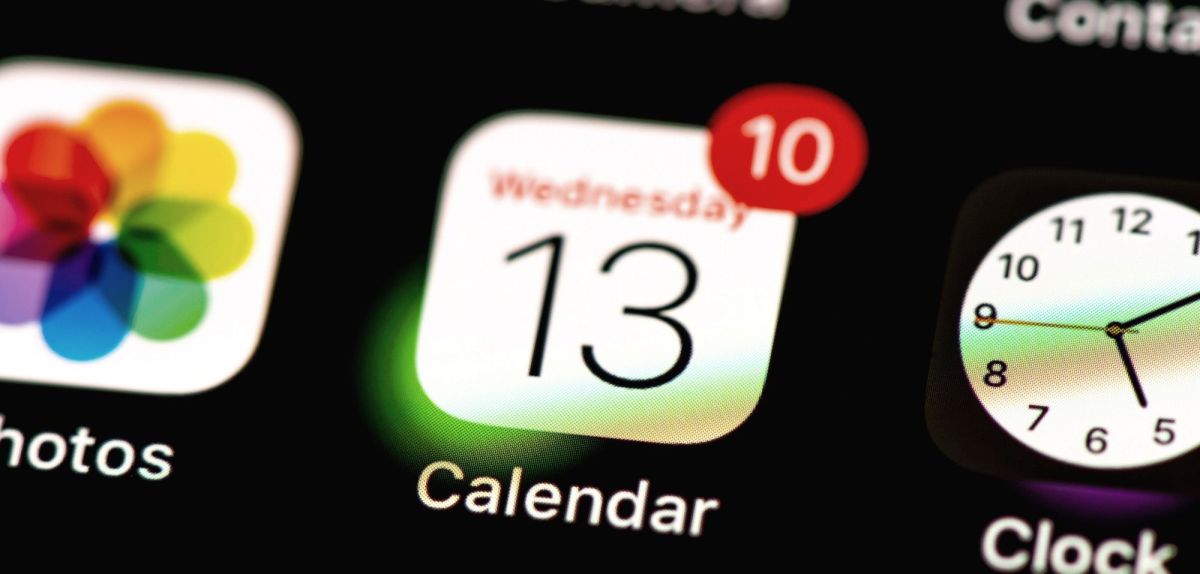Egal ob mit Freunden, der Familie oder deinen Kollegen: Einige deiner Termine gehen nicht nur dich, sondern auch deine Mitmenschen etwas an. Praktisch ist, dass du deinen iPhone-Kalender teilen kannst. Die privaten oder geschäftlichen Verabredungen deines Apple-Kalenders lassen sich nämlich auch von anderen einsehen und bearbeiten. Wir erklären dir daher, wie du gemeinsam mit anderen deine iPhone-Termine in 5 Schritten verwalten kannst.
Inhaltsverzeichnis
iPhone-Kalender teilen: Eine Voraussetzung vonnöten
Ein gemeinsamer Termin, wie der langgeplante Abend mit dem Freundeskreis, das Familien-Dinner oder das Geschäftsmeeting steht bevor. An diesem Termin nehmen neben dir mehrere Menschen teil. Wenn diese Personen nun alle Apple-Nutzer sind, also eine Apple-ID haben, muss nicht jeder einzelne einen Termin in seinem Kalender erstellen. Du kannst deinen Kalender nämlich einfach über dein iPhone teilen.
Die Vorteile: So können Änderungen im Termin einfach auch von anderen bearbeitet werden, ohne dass du die Verabredungen ständig verwalten musst. Das kann sehr hilfreich sein, denn du kannst so immer nachverfolgen wann und wo genau das Treffen nun stattfindet.
- Du und deine Mitmenschen benutzen den Google Kalender? Kein Problem: Wir haben auch eine Anleitung zum Teilen deines Google Kalenders.
iPhone-Kalender in 5 Schritten teilen
Willst du die Termine deines iPhone-Kalenders teilen, musst du sicherstellen, dass alle Teilnehmer eine Apple-ID besitzen, also irgendein Gerät von Apple nutzen. Weiterhin gehst du so vor:
- Stelle erst einmal sicher, dass du deinen Kalender via iCloud teilen kannst. Öffne dafür die Einstellungen.
- Dort tippst du ganz oben auf deinen Benutzernamen, wodurch sich die Verwaltung von iCloud öffnet.
- Tippe nun auf die Option iCloud und erlaube der Kalender-Funktion geteilt zu werden.
- Jetzt öffnest du deine Kalender-App und klickst auf die Option „Kalender“, die du in der Mitte der unteren Leiste findest.
- Scrolle in den Optionen ganz nach unten. Dort findest du den Reiter „Kalenderdeligierung“.
Hinweis: Bevor du jemanden dazu bevollmächtigst deine Termine einzusehen, kannst du dir aussuchen, zu welcher Termin-Kategorie diese Person Zugang haben soll. Handelt es sich um einen Kollegen, solltest du lediglich ein Häkchen beim Punkt „Arbeit“ setzen. Nun kann die Person alle Termine sehen, die du mit diesem Label versiehst.
Einzelne Termine beim iPhone freigeben
Geht es nur um einen Termin, den du mit deinen Mitmenschen teilen möchtest, gehst du ein wenig anders vor. Im weiteren Verlauf erklären wir dir, wie du einen einzelnen Termin aus deinem iPhone-Kalender teilst.
- Tippe auf den Termin, den du mit anderen Menschen teilen möchtest.
- Wähle nun die Funktion „Bearbeiten“ aus.
- Unter „Teilnehmer“ kannst du den Termin nun per E-Mail teilen.
Quelle: eigen Recherche
Seit dem 24. Februar 2022 herrscht Krieg in der Ukraine. Hier kannst du den Betroffenen helfen.